
CodeAndWeb SpriteIlluminator(法线贴图制作软件)
v1.6.2 免费版- 软件大小:52.3 MB
- 软件语言:英文
- 更新时间:2024-09-21
- 软件类型:国外软件 / 图像其它
- 运行环境:WinXP, Win7, Win8, Win10, WinAll
- 软件授权:免费软件
- 官方主页:https://www.codeandweb.com/
- 软件等级 :
- 介绍说明
- 下载地址
- 精品推荐
- 相关软件
- 网友评论
SpriteIlluminator免费版提供法线贴图编辑功能,可以在这款软件上设计新的贴图内容,设计灯光效果,从而运用到2d游戏上使用,软件界面有很多功能,拖动sprites到软件上就可以开始设计贴图内容,可以结合绘图工具使用,提供移动精灵、高度笔刷、角度笔刷、结构刷、平滑度笔刷、橡皮擦工具、多边形套索、斜面、浮雕等工具处理图像内容,可以在软件显示纹理、法线贴图、灯光纹理、灯光表面等内容,让用户更好查看设计的结果,需要就可以下载使用。

软件功能
在 2D 游戏中使用 3d 灯光效果
SpriteIlluminator 可帮助您在 2D 游戏中创建令人惊叹的 3D 游戏灯光效果。
算法法线贴图
SpriteIlluminator 使用精灵的透明度从精灵创建膨胀的表面。浮雕效果使用色差来强调表面的结构。

绘制法线贴图
使用绘画工具优化法线贴图
使用 AngleBrush、Smooth 和 HeightBrush 等绘画工具对精灵的形状进行建模。
使用 StructureBrush 工具使表面呈现爬行动物、毛茸茸或破裂的外观。

绘图工具
使用绘图工具手动修改法线贴图。它们在以下方面也表现出色 与“选择”工具结合使用,可防止 在要保留的区域上绘画。
1.高度刷高度画笔可升高或降低图像的某些部分
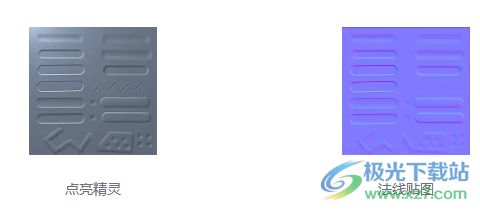
2.角刷直接在法线贴图上绘制曲面方向
3.角度选择器使用角度选择器选择要绘制的角度。白色方块表示最终曲面的方向
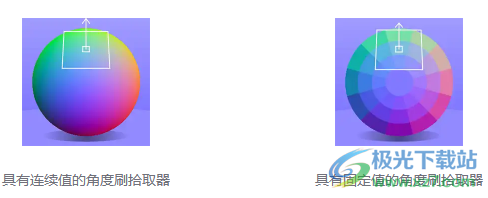
4.橡皮擦橡皮擦是 AngleBrush 的特殊版本,用于将法线贴图重置为中性位置。
将不透明度设置为低值时,它可用于柔化极端角度
软件特色
1、启动软件就可以拖动一个sprites到软件上开始设计
2、支持效果设置功能,运用在sprites的效果可以在软件快速编辑
3、支持全局光源设置功能,在软件编辑光源显示效果
4、支持Z位置、亮度、浅色、环境光等光源控制参数调整
5、支持不同显示模式查看能,可以显示没有灯光效果的纹理、没有纹理的照明表面。
6、精灵设置:编辑 Sprite 枢轴点和边框以进行 9 个面块缩放。
7、发布精灵工作表:发布当前精灵工作表。也可从菜单中作为“强制发布”获得
使用方法
1、将SpriteIlluminator直接安装到电脑,点击下一步

2、随后安装补丁程序,点击下一步
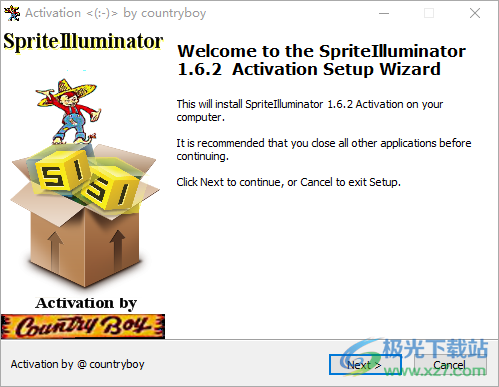
3、输入密码countryboy,一直点击next直到安装结束
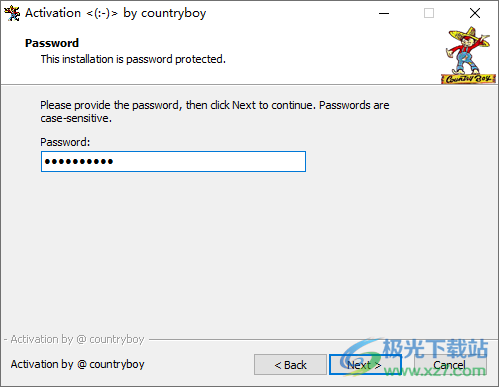
4、SpriteIlluminator软件界面如图所示,可以开始添加新的内容
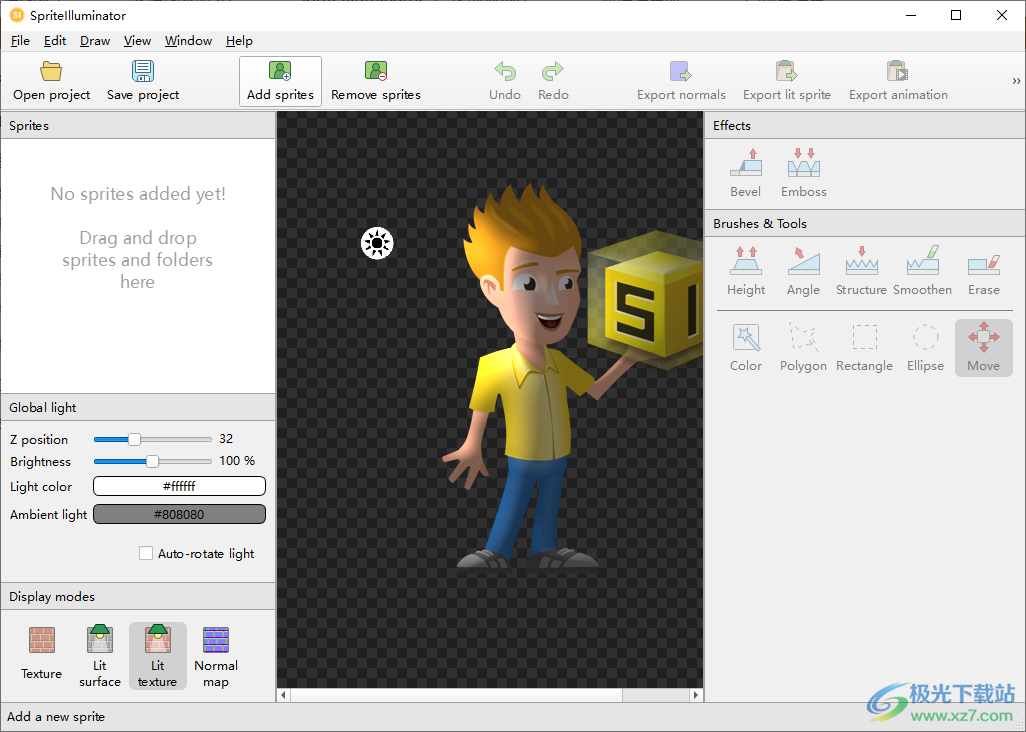
5、帮助功能,可以阅读官方的教程文档学习如何编辑法线贴图
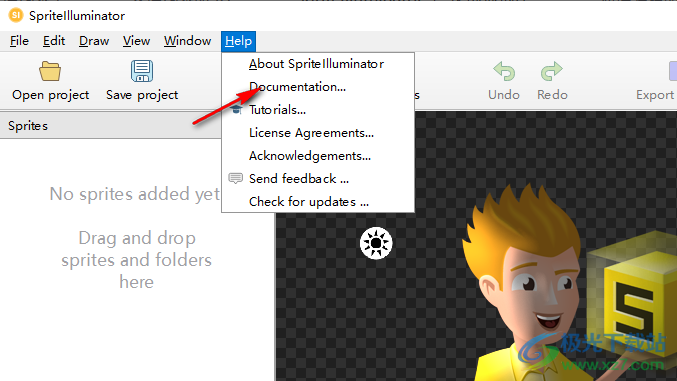
6、绘图的工具:Move sprites、Height brush、Angle brush、Structure brush、Smoothness brush
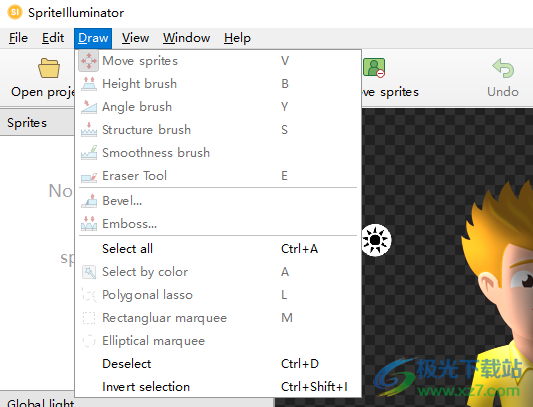
7、Display modes显示模式:texture、Normal map、Lit Texture、Lit surface
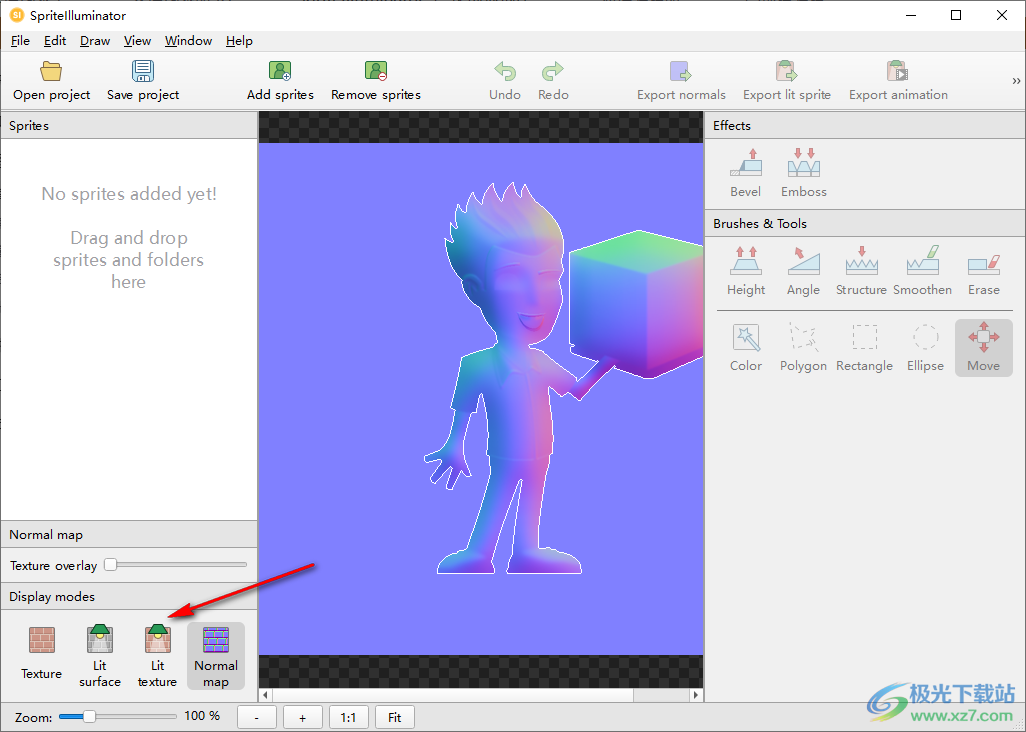
官方教程
效果设置
以最快的方式制作法线贴图。使用这些算法工具来更改基于的法线贴图 在精灵的颜色或透明度上。
它们在以下方面也表现出色 与选择工具结合使用,其中 限制效果的区域。
斜角斜角使用精灵的透明度,或选择来升高或降低 Sprite 的一个区域。

斜角宽度
这是效果到达子画面或选区内部的距离。
斜角高度
子画面内部相对于斜角宽度的高度。
平滑度
应用于斜面的模糊可用于减少伪影或创建柔和的表面。
方向
创建凸起或凹陷区域的效果方向。
平铺模式
启用平铺模式后,精灵边框处的非透明像素被视为 精灵的内部。禁用平铺模式后,精灵边框将被视为精灵的末尾。
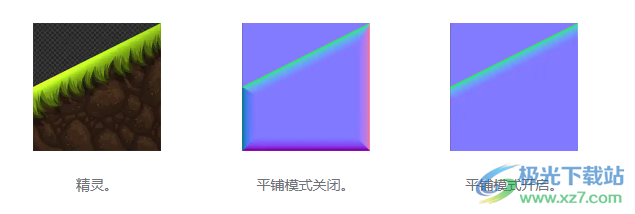
浮雕:在精灵中增加体积和/或使结构突出。
此效果适用于精灵纹理中的亮度差异。不同的亮度级别被认为具有不同的高度。
也可用于选择。
从精灵列表中选择多个精灵以工作,将效果应用于所有精灵。
浮雕高度
浮雕效果的高度
应用于浮雕效果的平滑度
模糊可用于减少伪影或创建柔和的表面。
方向:
选择是要向上还是向下使用浮雕。
以下是应用于砖块纹理的效果示例:
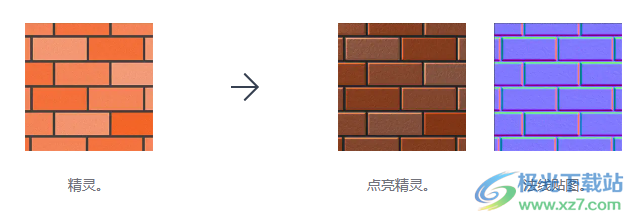
下载地址
- Pc版
CodeAndWeb SpriteIlluminator(法线贴图制作软件) v1.6.2
本类排名
本类推荐
装机必备
换一批- 聊天
- qq电脑版
- 微信电脑版
- yy语音
- skype
- 视频
- 腾讯视频
- 爱奇艺
- 优酷视频
- 芒果tv
- 剪辑
- 爱剪辑
- 剪映
- 会声会影
- adobe premiere
- 音乐
- qq音乐
- 网易云音乐
- 酷狗音乐
- 酷我音乐
- 浏览器
- 360浏览器
- 谷歌浏览器
- 火狐浏览器
- ie浏览器
- 办公
- 钉钉
- 企业微信
- wps
- office
- 输入法
- 搜狗输入法
- qq输入法
- 五笔输入法
- 讯飞输入法
- 压缩
- 360压缩
- winrar
- winzip
- 7z解压软件
- 翻译
- 谷歌翻译
- 百度翻译
- 金山翻译
- 英译汉软件
- 杀毒
- 360杀毒
- 360安全卫士
- 火绒软件
- 腾讯电脑管家
- p图
- 美图秀秀
- photoshop
- 光影魔术手
- lightroom
- 编程
- python
- c语言软件
- java开发工具
- vc6.0
- 网盘
- 百度网盘
- 阿里云盘
- 115网盘
- 天翼云盘
- 下载
- 迅雷
- qq旋风
- 电驴
- utorrent
- 证券
- 华泰证券
- 广发证券
- 方正证券
- 西南证券
- 邮箱
- qq邮箱
- outlook
- 阿里邮箱
- icloud
- 驱动
- 驱动精灵
- 驱动人生
- 网卡驱动
- 打印机驱动
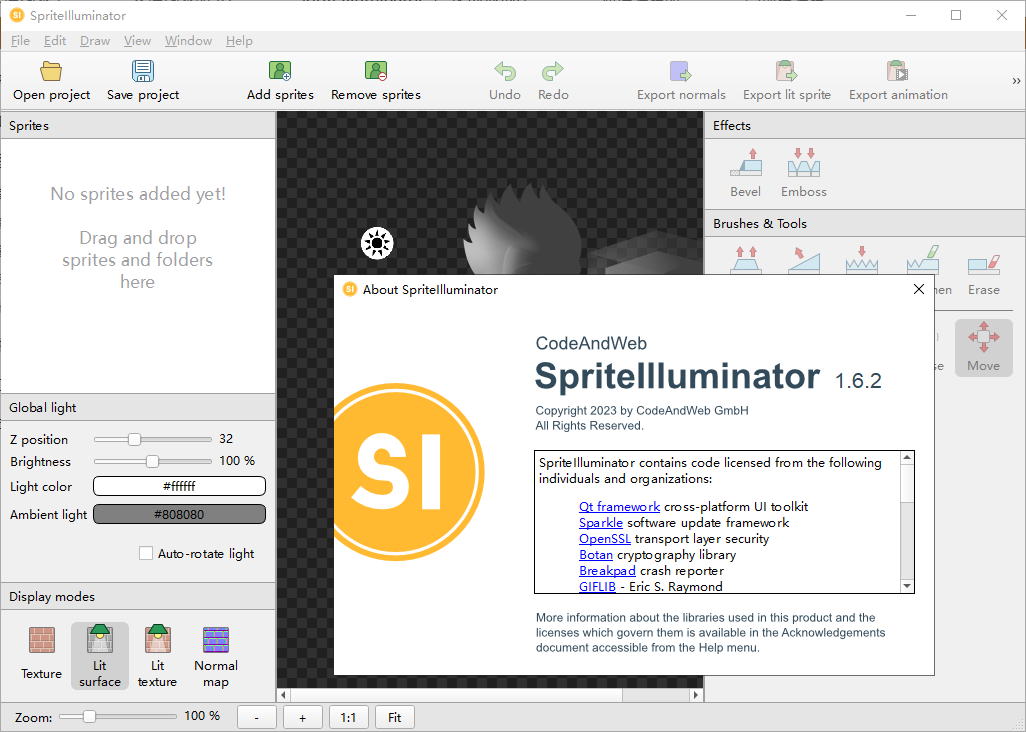

































网友评论